[Premiere Pro] エッセンシャルグラフィックスの追従を使ってオブジェクトに親子関係を適用してみよう!
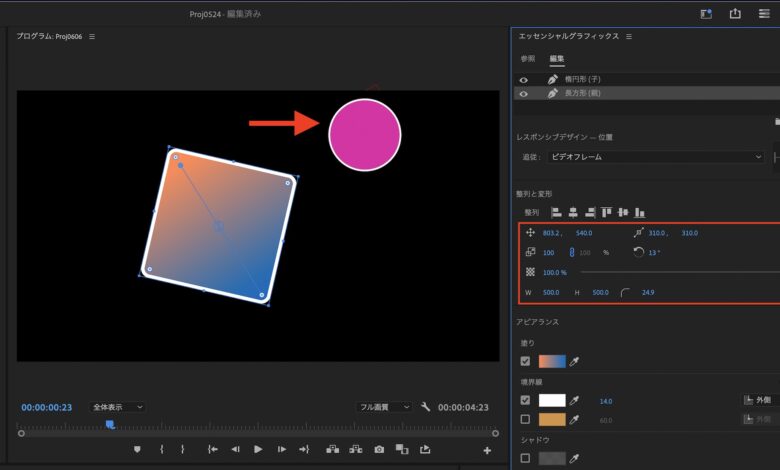
Adobe Premiere Proのエッセンシャルグラフィックスを使っていて、同じ方向に複数のオブジェクトを動かすアニメーションを作成したいけど、個別にキーフレームを追加するのが面倒だと感じていませんか?
そんな時に便利な機能がエッセンシャルグラフィックスパネルにある「追従(Pin To)」という機能です。
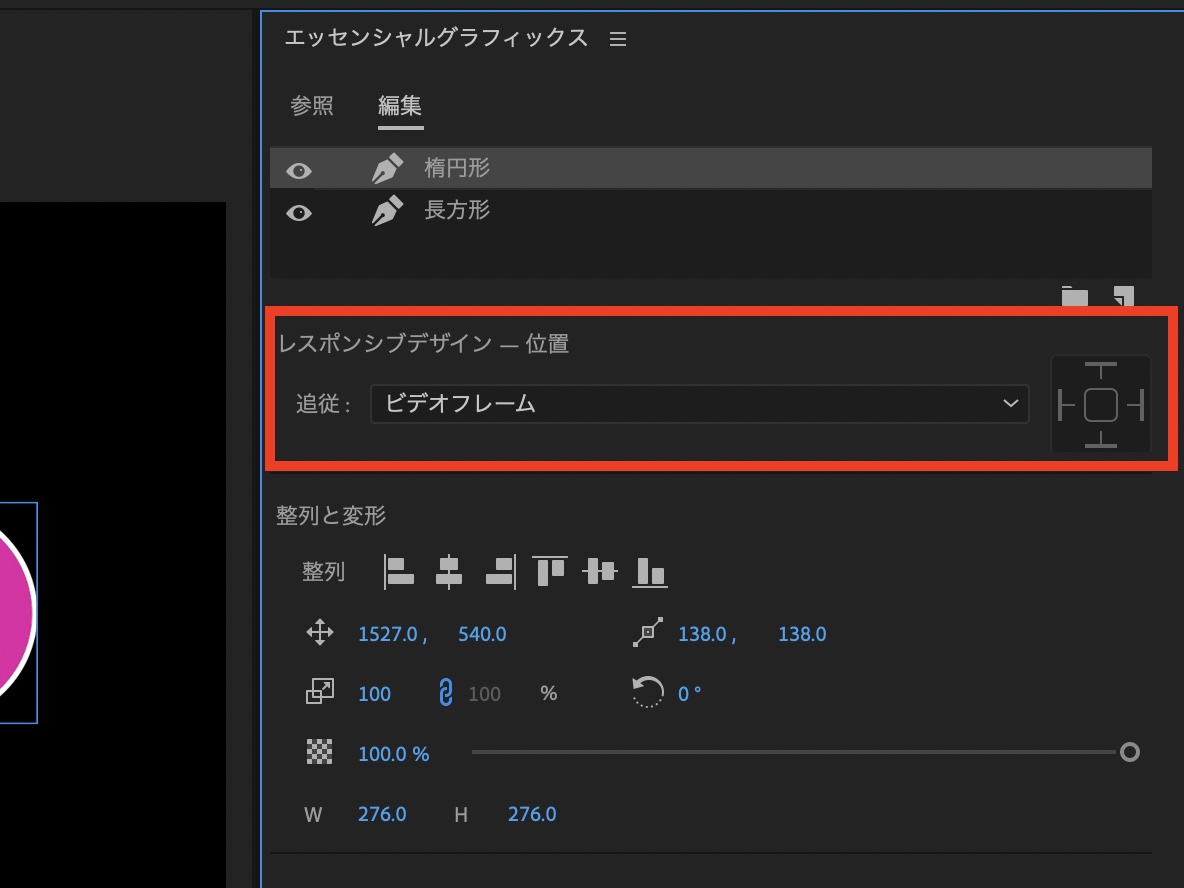
このツールは「編集」タブの中の「レスポンシブデザイン – 位置(Responsive Design – Position)」の中に配置しており、対象となるシェイプやテキストのオブジェクトをメインの軸とし、他のオブジェクトがそのメインオブジェクトを追いかけられる(追従)出来るようにするツールです。
追従の用途
少しわかやすく説明すると、このエッセンシャルグラフィックスパネルの中にある「追従」はAfter Effectsにある「親と子レイヤー(親子関係)」とほぼ同じもので、親となるメインオブジェクトに別の子オブジェクトを紐づけるものになります。
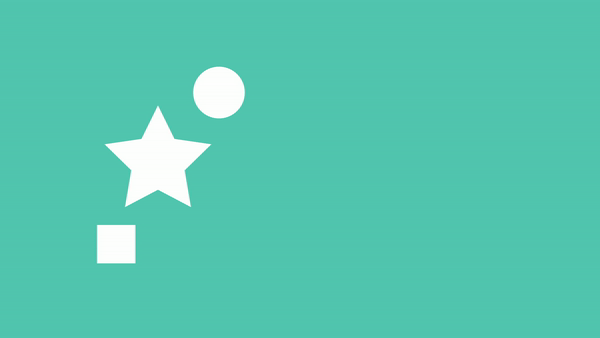
親子関係についてはAfter Effectsの「親と子レイヤー(親子関係)をうまく使ってアニメーションを効率よく作っていこう」で詳しく紹介していますが、親子関係にすることで少ないキーフレームで複数のオブジェクトを動かしたり、親と同じ動きを維持しつつ子レイヤーの回転やスケールも行えるため、より複雑なアニメーションを作成可能となります。
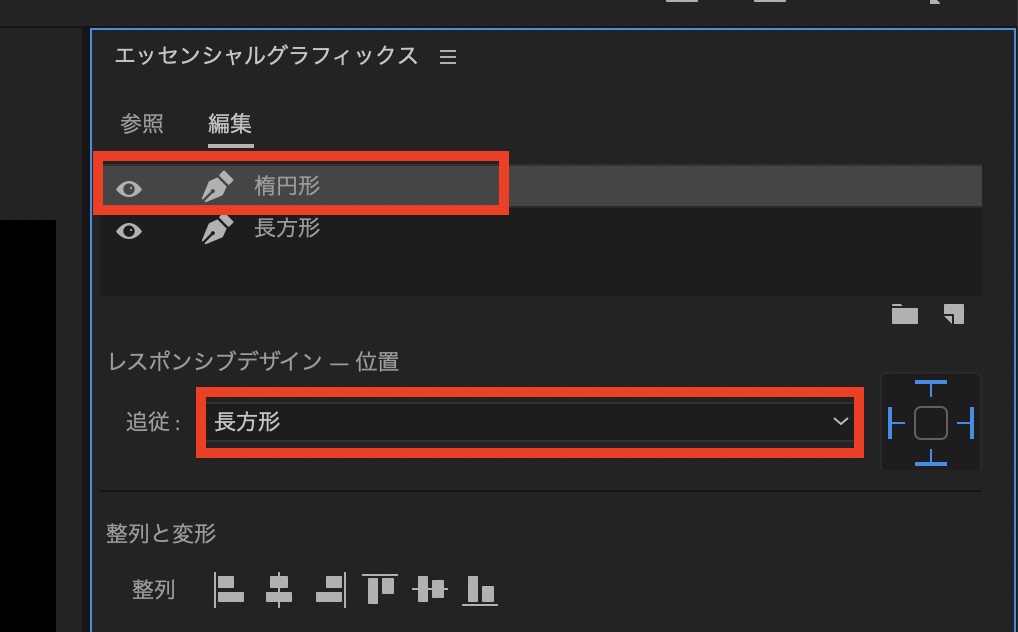
Premiere Proの追従はAfter Effectsの親と子レイヤーと若干異なるものの、出来ることはほぼ同じで、子レイヤーを選択して「追従」から親となるレイヤーを指定することで親子関係を設定できます。
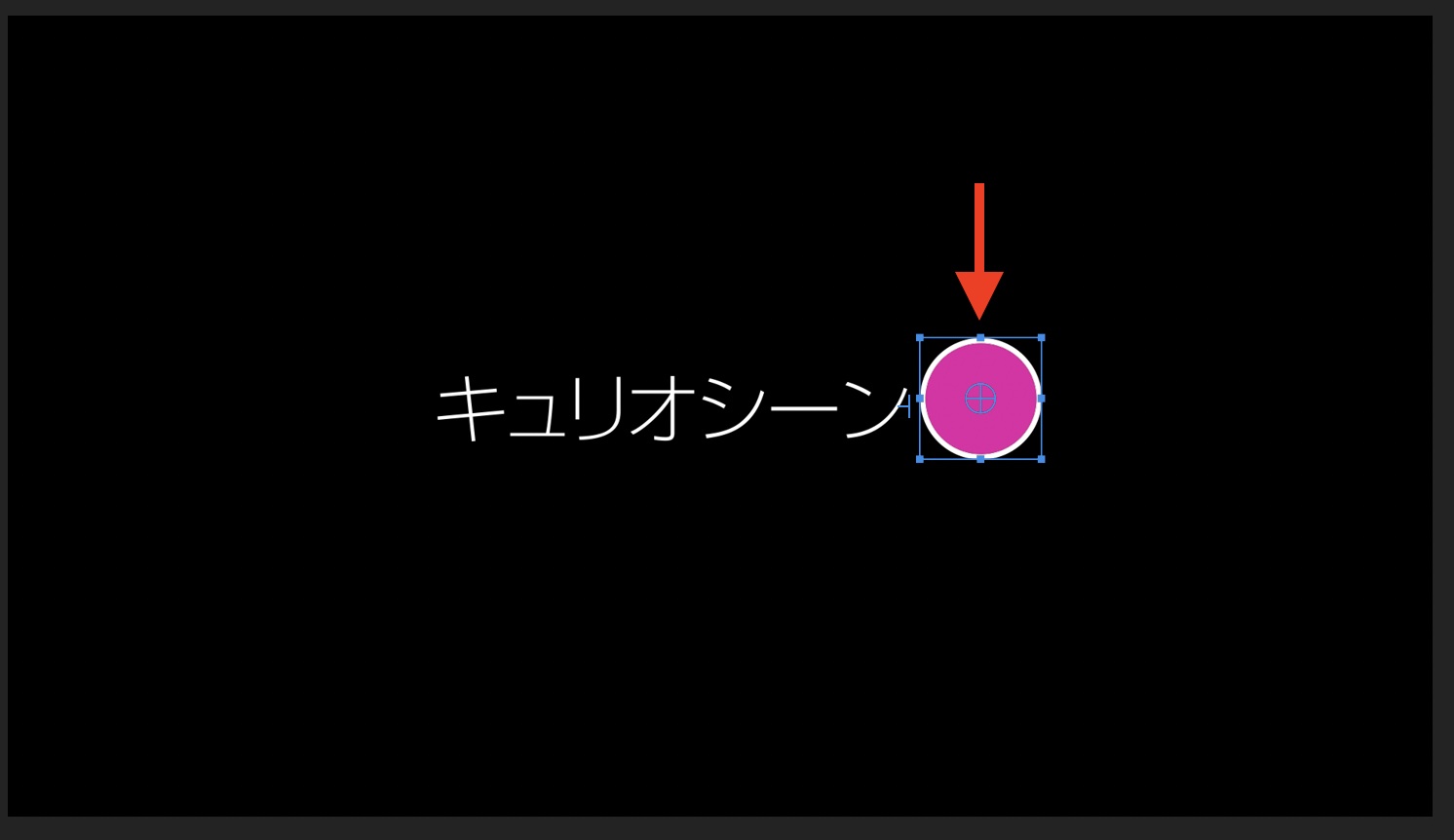
追従の使い方は色々ありますが、主な用途としては先ほど紹介した親レイヤーに合わせて子レイヤーを動かしたり、テキストとシェイプなどのオブジェクトを組み合わせる際、テキストの長さや高さに合わせてオブジェクトが動くといった用途で使えると思います。
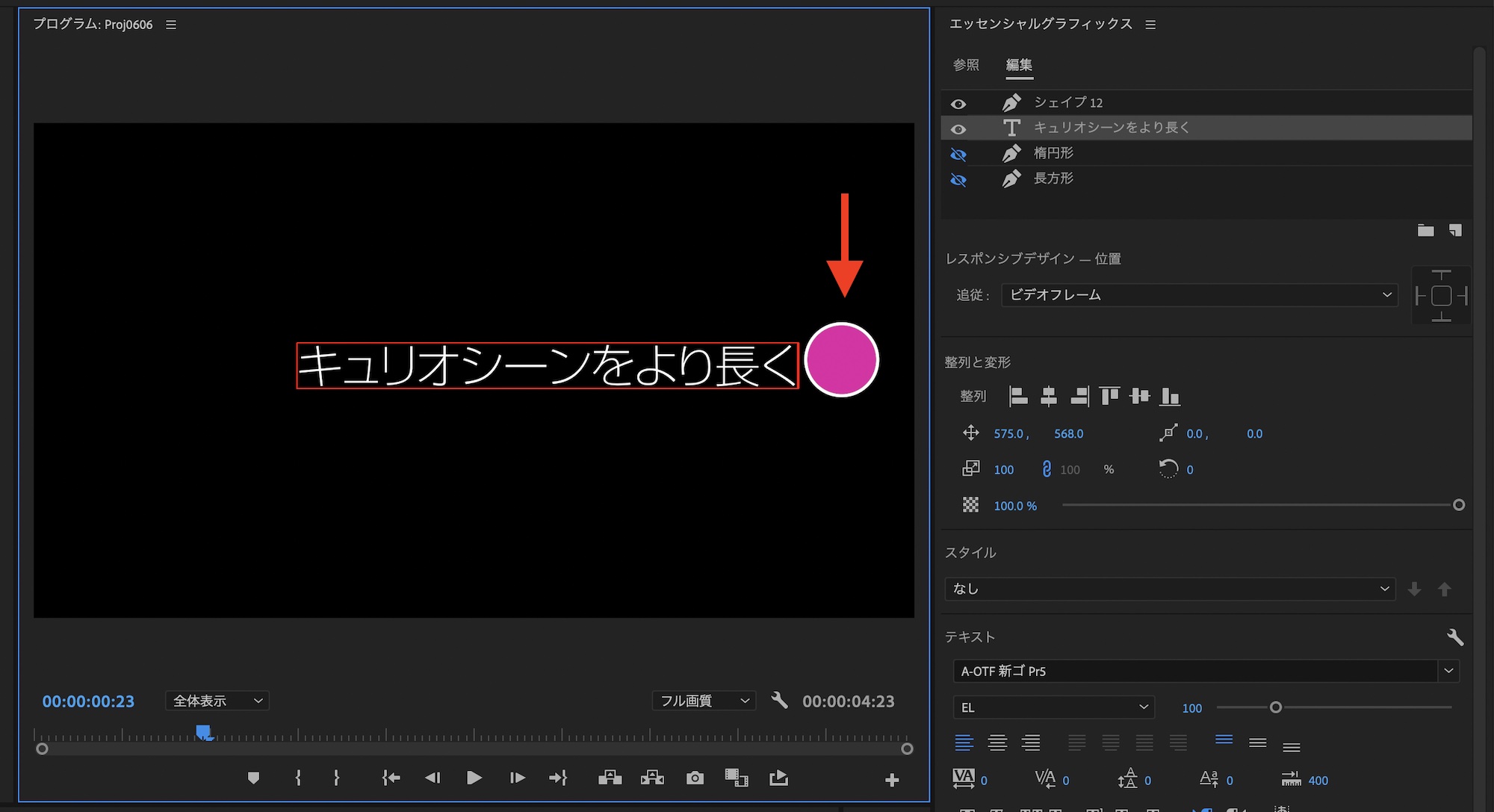
上の画像は右側の円形を子レイヤー、左のテキストを親レイヤーとし、円形をテキストに追従させたもの。テキストを追加して長くなっても追従しているので、シェイプはテキストの右側に必ず配置されています。
追従の適用
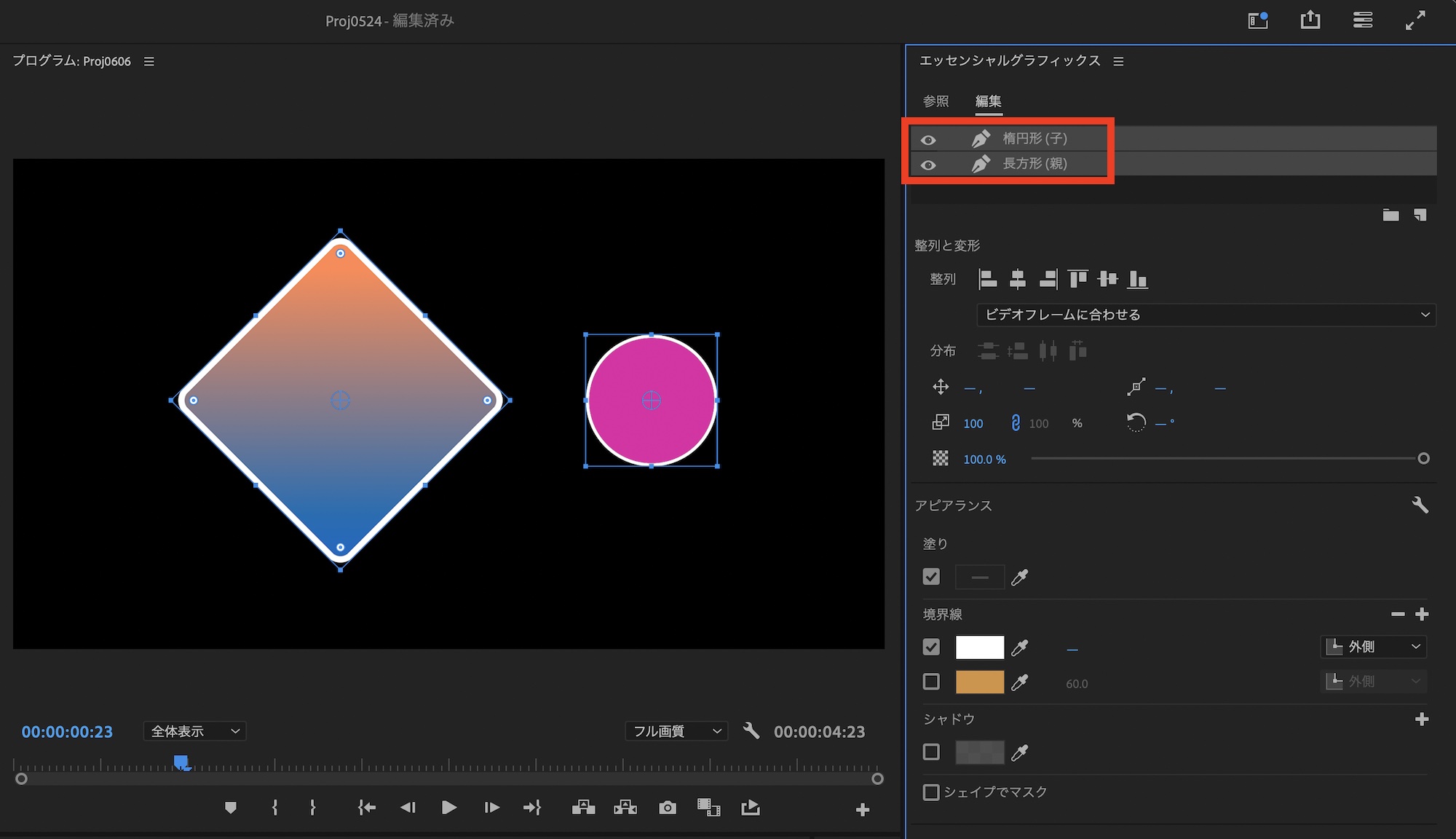
エッセンシャルグラフィックスパネルで親と子を指定するオブジェクトを配置しましょう。長方形シェイプが親、右にある円形シェイプが子にしています。
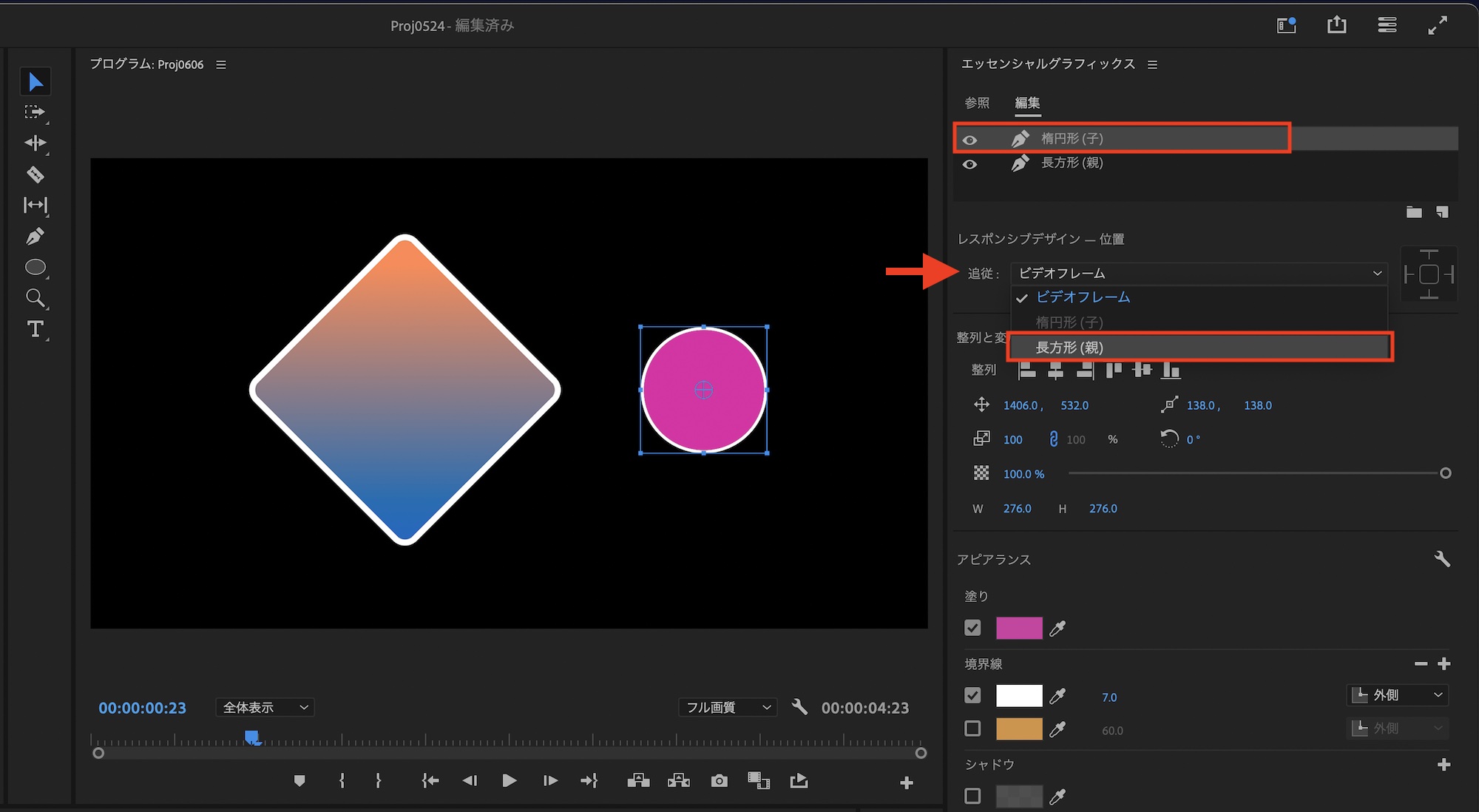
子レイヤーである円形シェイプをエッセンシャルグラフィックスパネルから選択し、追従のドロップダウンメニューから親となる長方形のシェイプをクリックします。
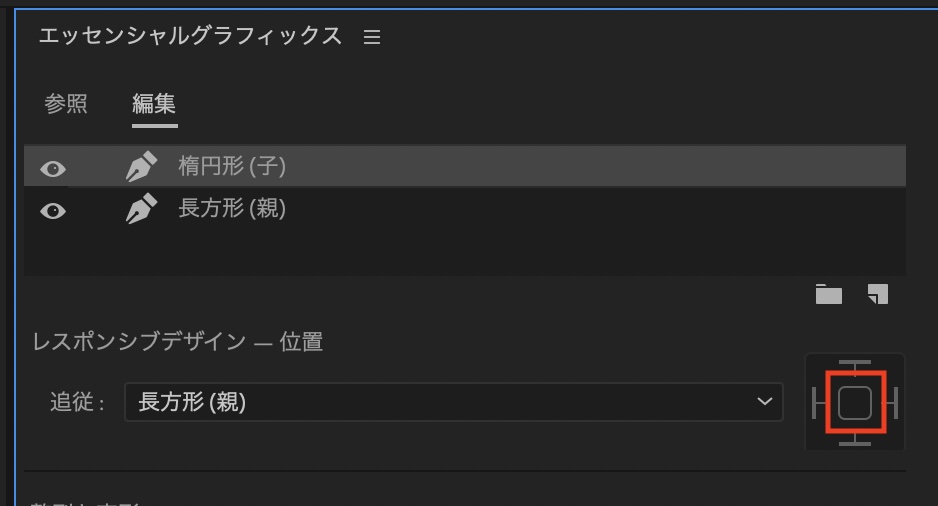
次にその横にある「親レイヤーのどのエッジに固定するかを選択」から子レイヤーを固定させる親レイヤーのエッジを選択します。今回は全方向に対応させたいので、真ん中の四角をクリックし、上下左右のエッジが青くなっていることを確認します。
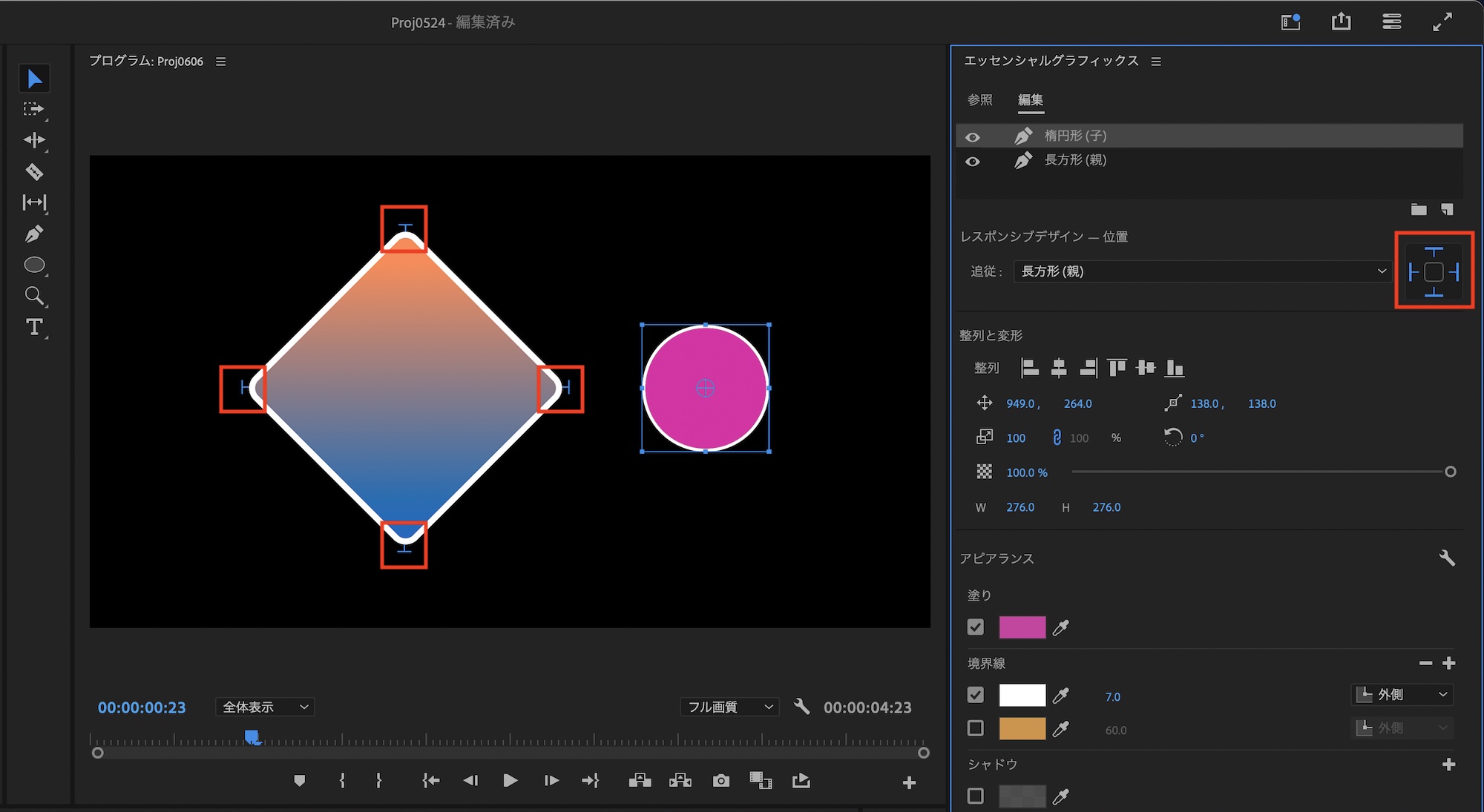
エッジを指定するとプログラムモニターでも親レイヤーの4つの面に小さい青い線が追加されます。この状態になっていれば親子関係の設定は完了です。
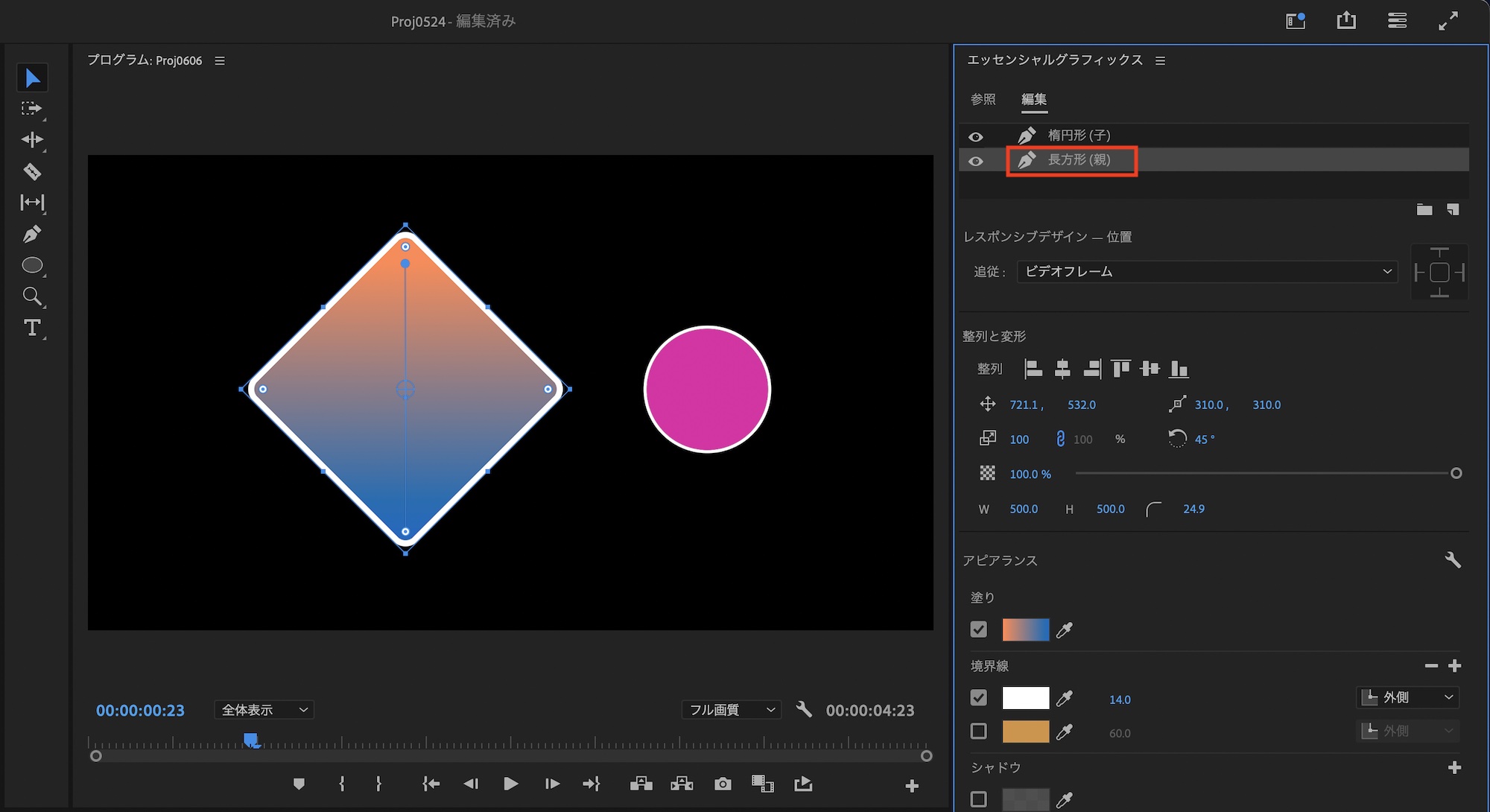
追従が適用された状態で親レイヤーを選択し、プログラムモニターまたはエッセンシャルグラフィックスの「整列と変形」の位置、スケール、回転のパラメータを操作すると、子レイヤーもそれに合わせて追従します。
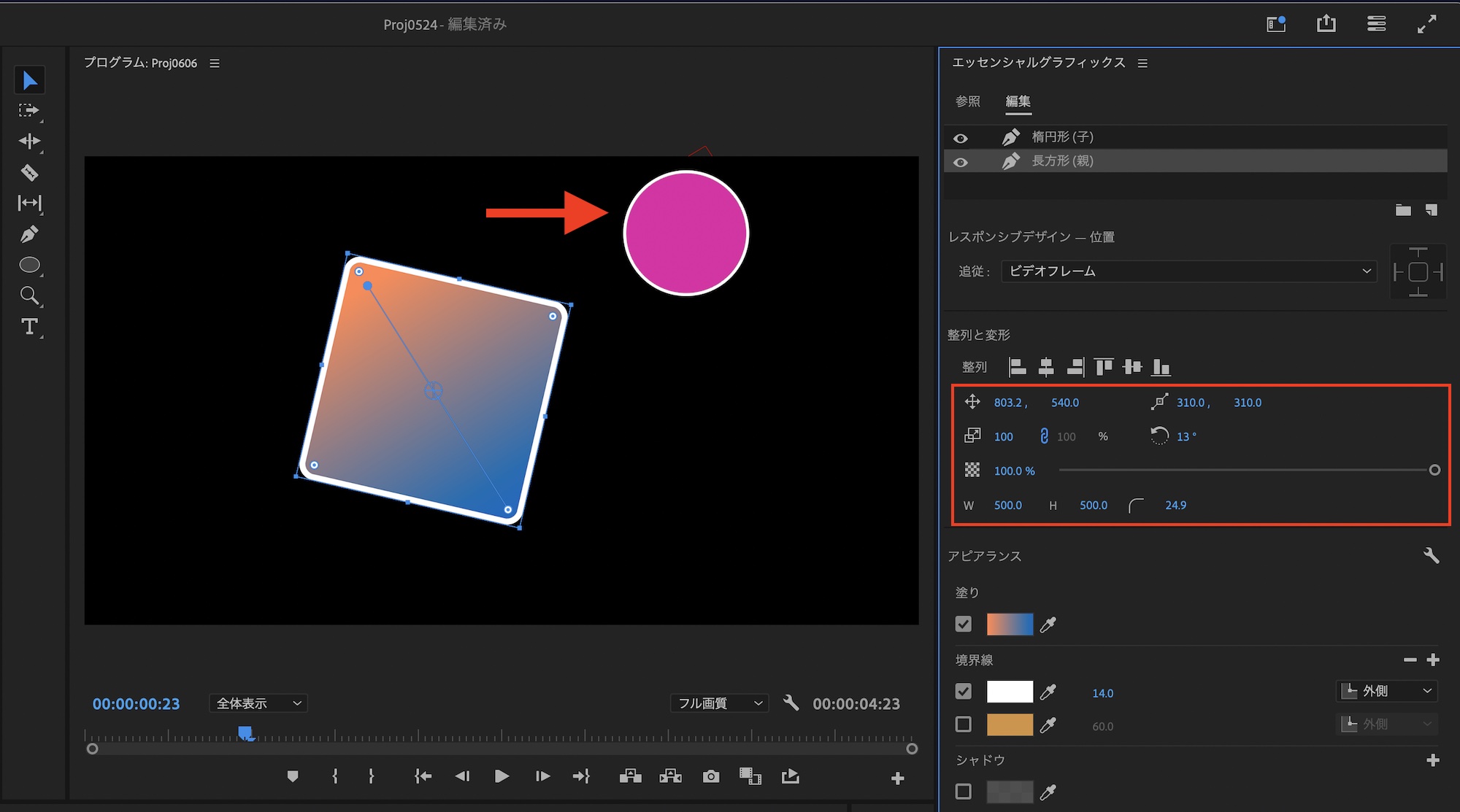
下のスケールのように親子関係を維持しつつ、子レイヤーの回転や位置などを個別に設定することも出来ます。
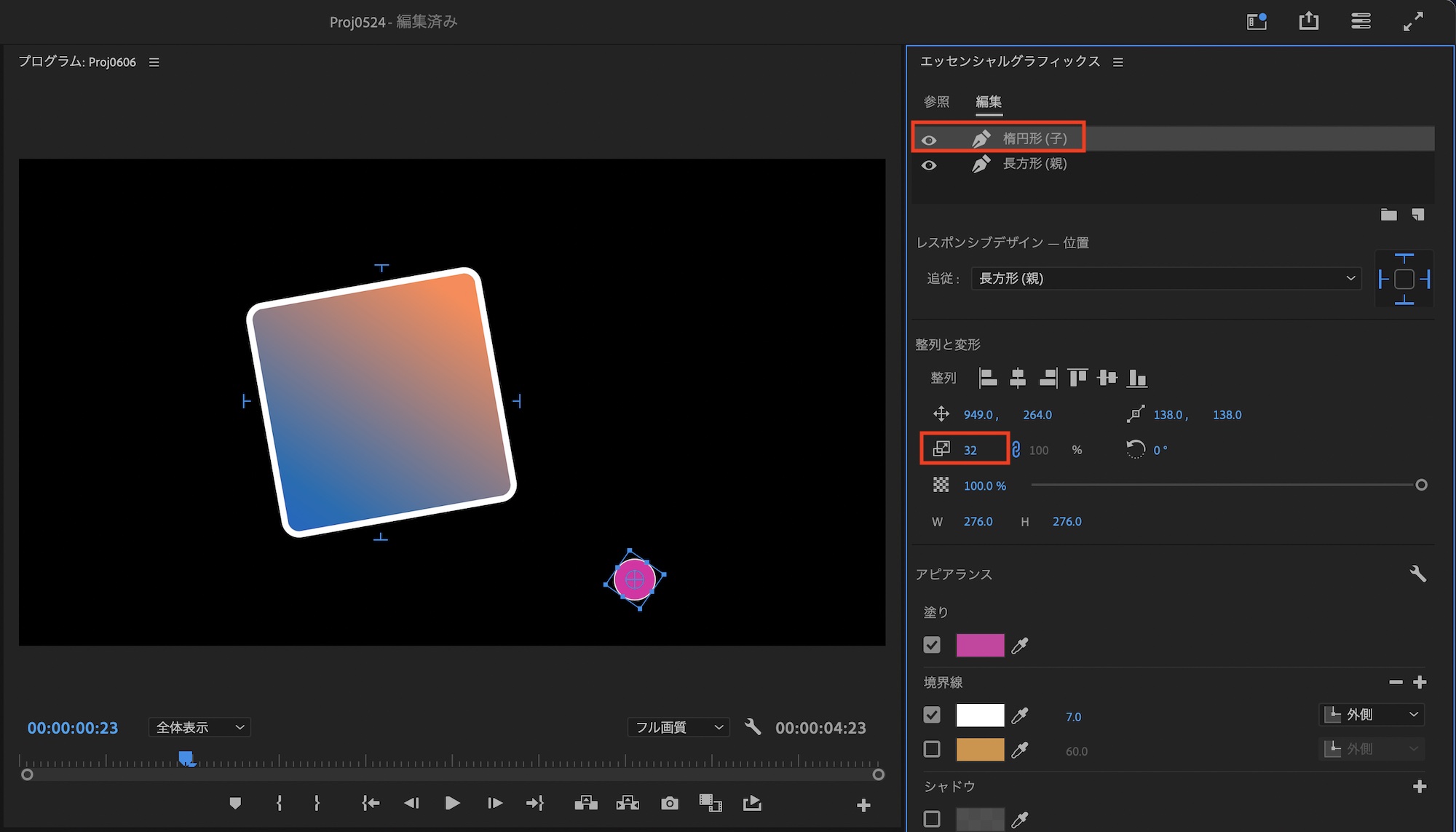
追従の機能は位置、スケール、回転、アンカーポイント、シェイプの縦横サイズは利用できますが、不透明度の場合は親レイヤーの不透明度調整しても子レイヤーには影響を与えないので、不透明度は個別に操作する必要があります。
親レイヤーの特定のエッジのみに追従させる
前の項目ではオブジェクトの全方向に追従させるため、「親レイヤーのどのエッジに固定するかを選択」の中心をクリックしたのですが、上下左右いずれかまたは複数のエッジのみに追従させる場合は、アイコンのエッジを選択します。
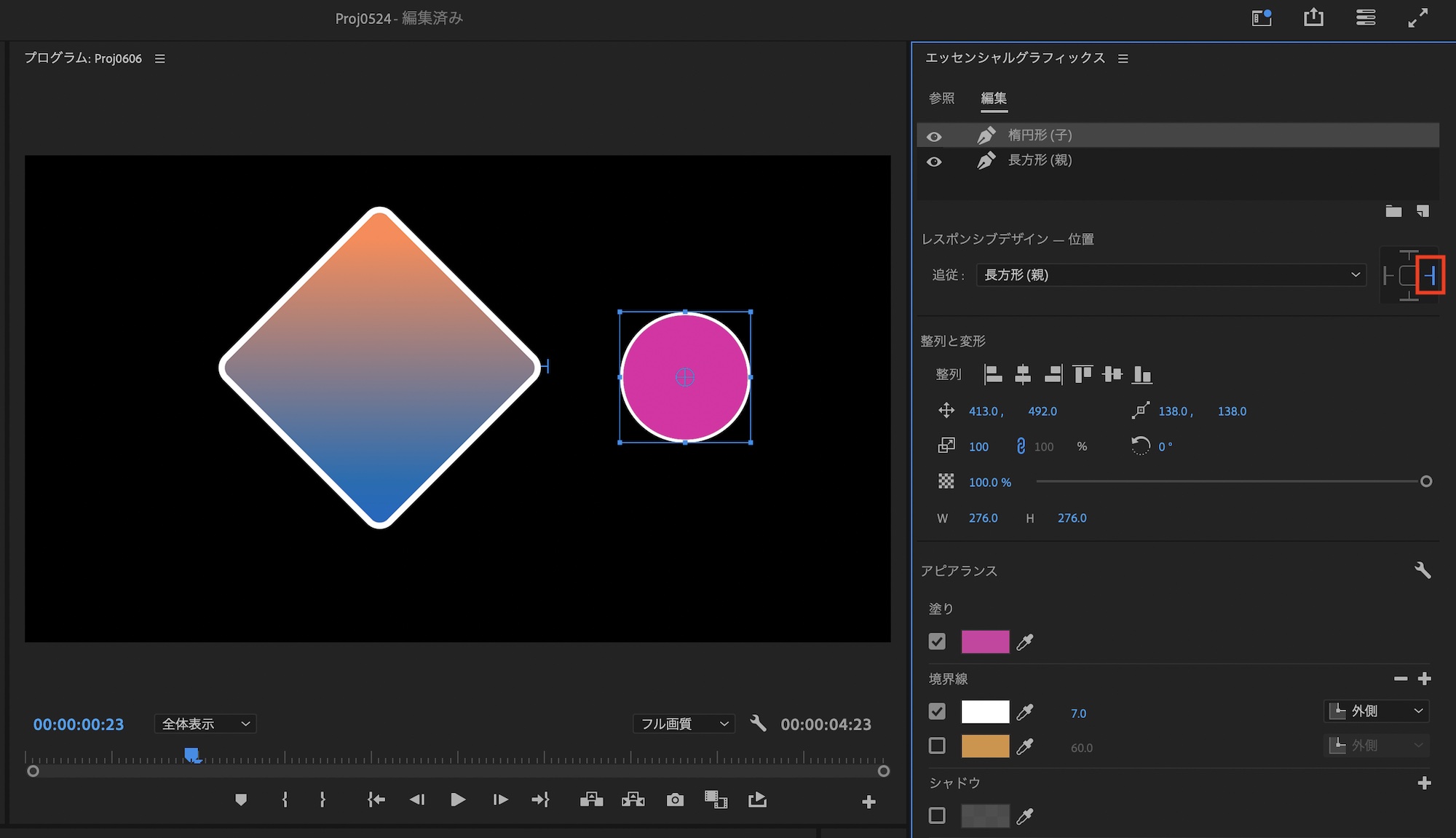
上の画像では親レイヤーの右側のエッジに追従させる設定となっており、親レイヤーを左右に動かすと子レイヤーは動きに合わせて追従しますが、上下の動きには反応しなくなります。
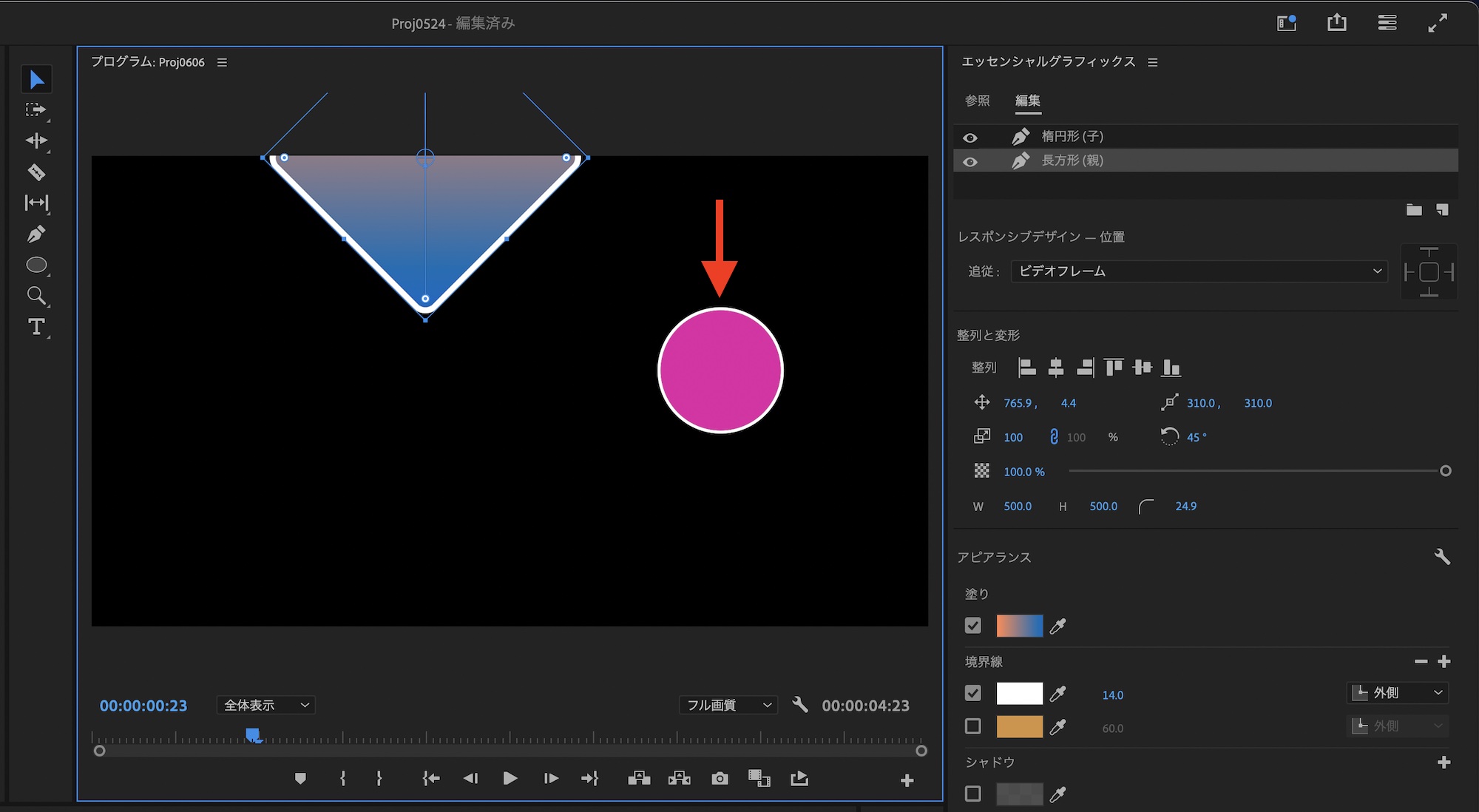
複数のオブジェクトを追従させる
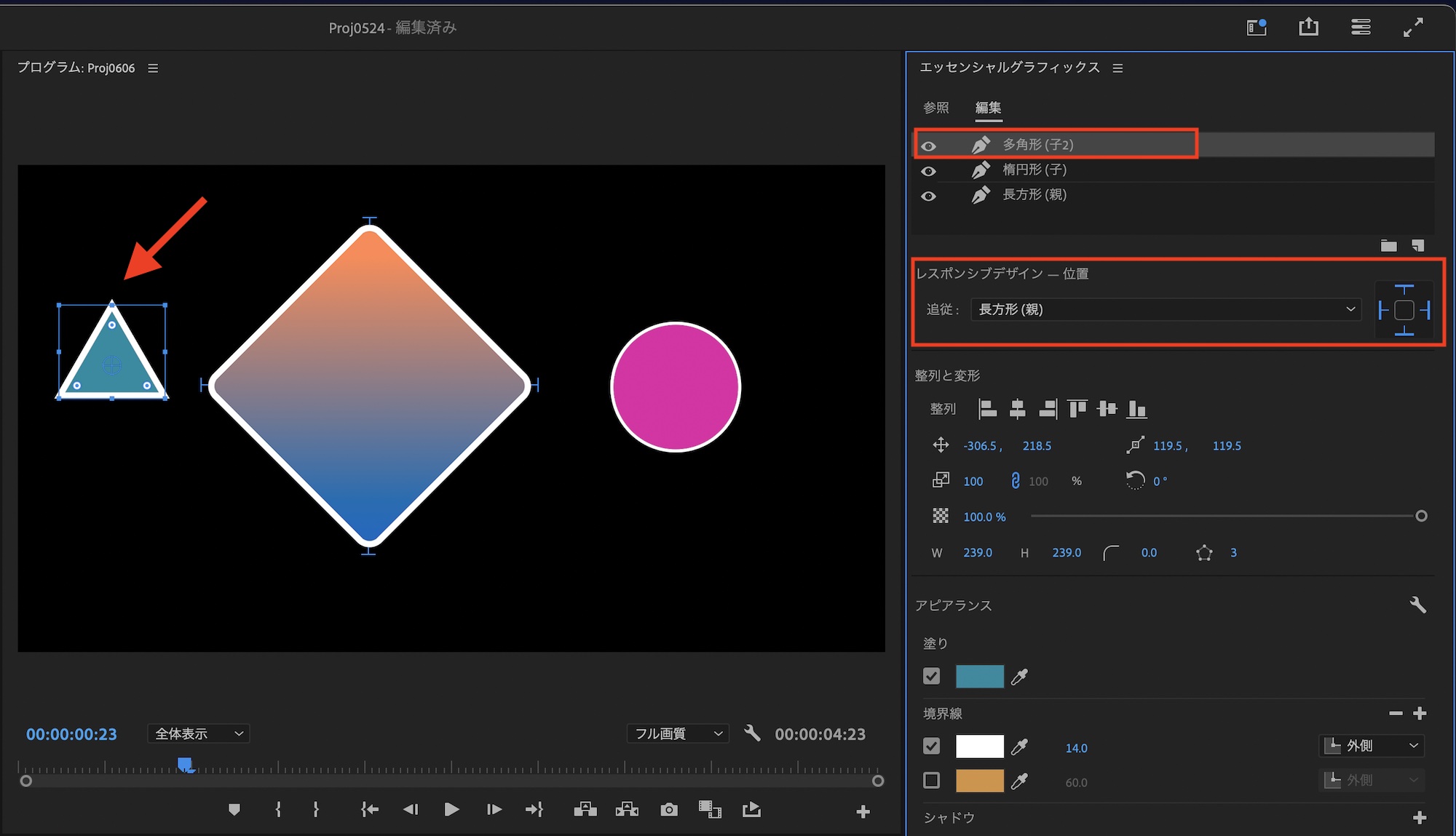
追従は複数のオブジェクトを組み合わせて親子関係を設定することも出来ます。上の例では多角形を、中央の長方形に追従させたもの。親レイヤーを動かすと既に親子関係を設定している円形のシェイプも一緒に動いています。
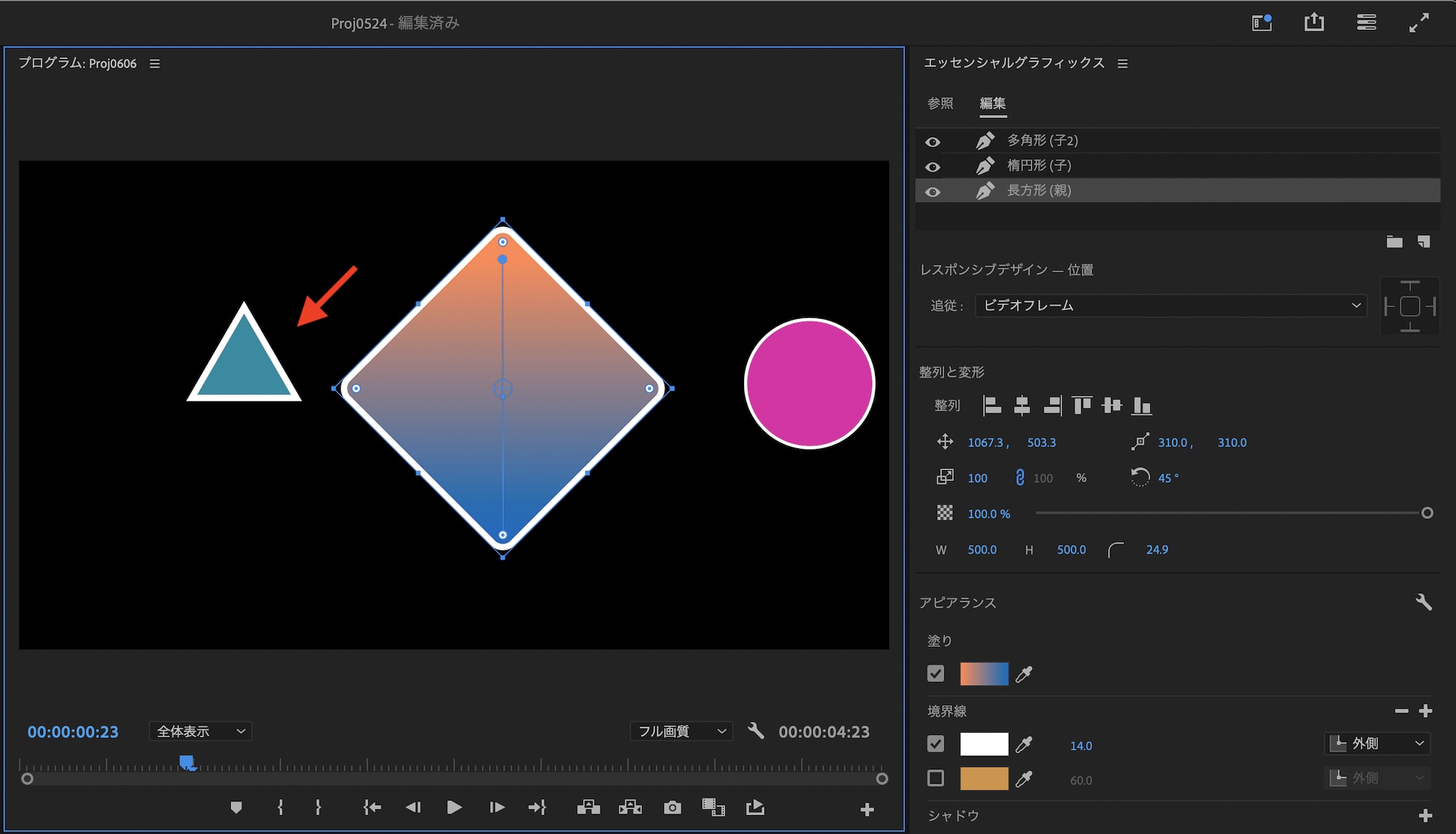
さらに子レイヤーの下に別の子レイヤーを設定することも可能です。下の例では多角形の子2レイヤーを円形に追従させたもの。
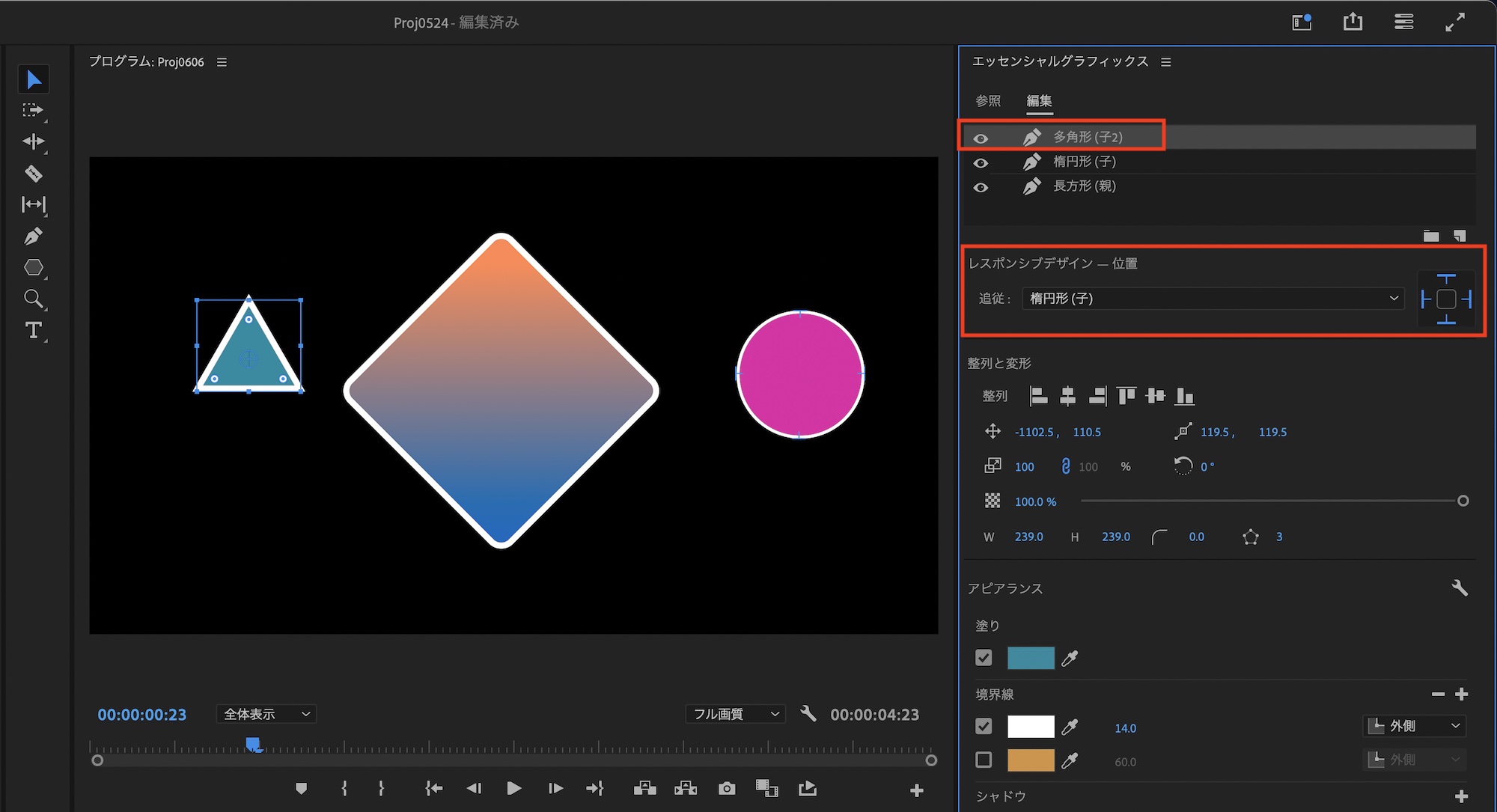
追従させるエッジの設定によりますが、親レイヤーを動かすと子1、子2のレイヤーも一緒に動き、子1を動かすと親は動かず、子2は子1に合わせて動く様になります。
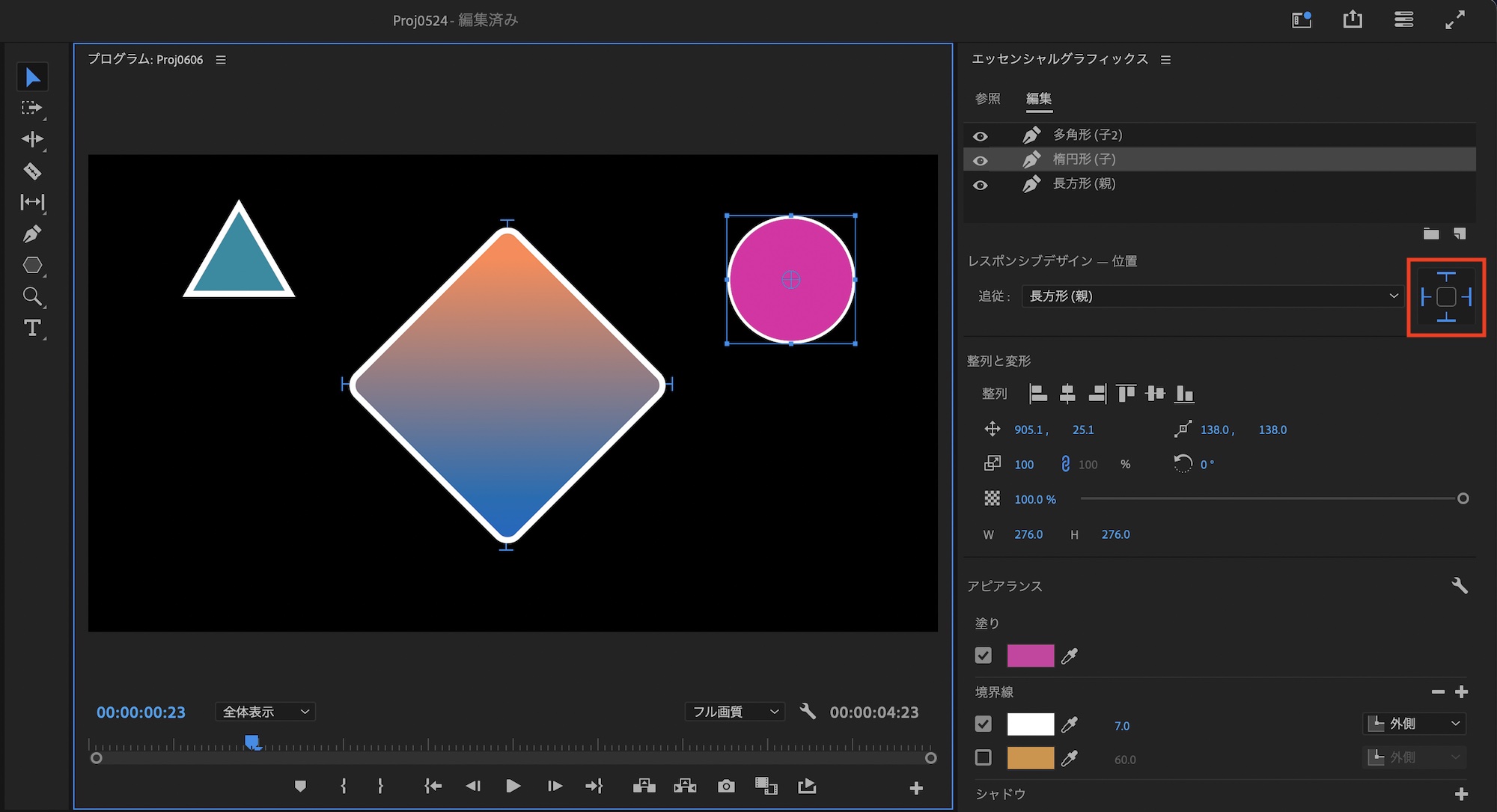
うまく動かない場合は追従させるエッジの設定を全てにすることをおすすめします。
追従を解除する
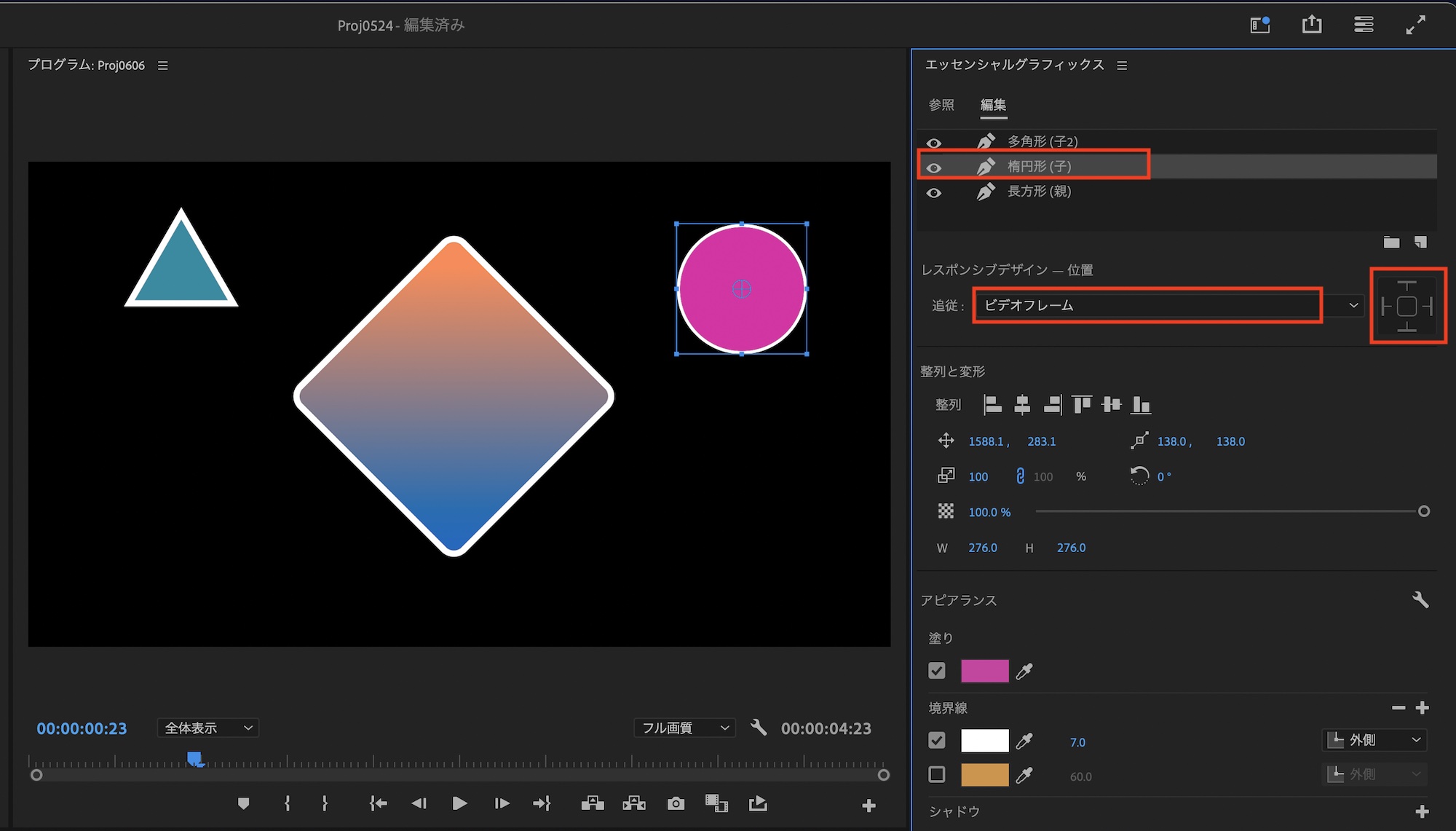
オブジェクト同士の追従(親子関係)を解除するには子レイヤーを選択し、固定させるエッジのアイコンをクリックし灰色にして解除させるか、追従のドロップダウンメニューから「ビデオフレーム」を選択すれば追従がリセットされます。
追従はキーフレームと組み合わせることで複雑なアニメーションを作成することが出来ます。同じ方向に動く場合などはレイヤーごとにキーフレームを追加するよりもだいぶ楽になると思うので、エッセンシャルグラフィックスの追従を使ってみてくださいね!
(MIKIO)




